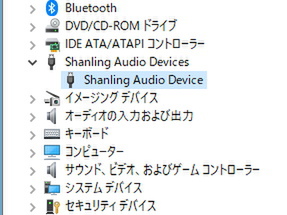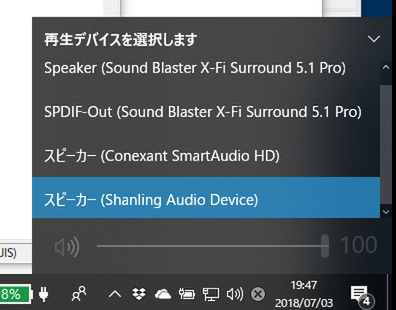USB DACとして使うにはドライバーが必要だが……

PCと付属のUSBケーブルでつなげばUSB DACとして使える
PCと接続することでUSB DACとして使えると前述したが、実はつなげただけでは動作しない。PCにドライバーをインストールする必要があるのだ。
早速ドライバーをインストールしようと国内販売店である伊藤屋国際のサイトをチェックしたのだが、PC用ドライバーが見当たらない。
本来であればドライバーが用意されるまで待つべきだが、筆者は中国のSHANLINGのサイトから直接ドライバーをダウンロードすることにした。
なお、以降の記事内容は正式にサポートされている使い方ではないため、うまくいく保証は一切できない。実際に試す場合は自己責任となる。
ダウンロードしたファイルはrar形式で圧縮されているのでこれを解凍。フォルダーの中にある「setup.exe」を実行してみた。しかし、日本語環境だからだろうか、エラーが表示されて実行できない。
そこで、デバイスマネージャーから不明のUSBデバイスを探し出し、このデバイスのドライバーを更新。ドライバーは先ほど解凍したフォルダーを指定した。
すると、デバイスが認識され無事オーディオデバイスとして使えるようになった。
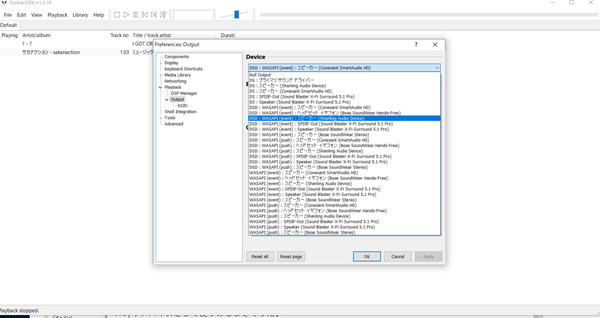
「foober2000」でDSDファイルを再生できるようにセットアップ。ちょっと面倒だ
次いで、Windows 10で音楽再生ソフト「foober2000」をセットアップし、ハイレゾ音源を再生できるようにする。この作業も一苦労なのだが、過去の記事を参照しつつセットアップを完了。
PC上のDSDファイルを再生してみると、問題なく聞くことができた。
音質的には専用のUSB DACにはかなわないだろうが、それでもPCのイヤフォン端子で直接聞くよりも音が艶やかで肉厚となり、結構音質はよくなる(PCにもよると思うが)。
加えて、192kHz/24bitのハイレゾ音源やDSD音源の再生も可能となり、USB接続中はプレーヤーへの充電も行なわれる。外ではポータブルオーディオプレーヤーとして、自宅に帰ったらPCのオーディオデバイスとして使うのもよさそう。
1万円台のハイレゾプレーヤーも
あなどれない性能になってきた
ハイレゾ対応で1万5000円のデジタルオーディオプレーヤーは低価格な部類に入る。2万円以下のハイレゾプレーヤーの中には“ハイレゾ音源が再生できるだけで音はよくない”というものも昔はあった。
M0に関しては最高の音質、とまでは言わないが、イヤフォン選びを間違えなければかなり満足のいく音質で音楽を楽しめると思う。ハイレゾ入門機としておすすめだ。
■Amazon.co.jpで購入